במדריך הזה מפורטות הגרסאות המומלצות של העורך, הגדרות הגרפיקה, הגדרות URP והגדרות פרויקט Android כשמפתחים אפליקציית Unity ל-Android XR.
דרישות מוקדמות
כדי לפתח באמצעות Unity, צריך להוריד ולהתקין את Unity Hub.
מתקינים את גרסה 6000.0.58f2 ואילך של Unity Editor ואת Android Build Support, שכולל:
- OpenJDK
- Android SDK
- Android NDK Tools
בחירת מנוע עיבוד
מומלץ להשתמש בממשק ה-API של Vulkan Graphics כדי לעבד אפליקציות Android XR. כדי לבחור ב-Vulkan כ-Graphics API, פועלים לפי השלבים הבאים:
- ב-Unity, עוברים אל Edit (עריכה) > Project Settings (הגדרות הפרויקט) > Player (נגן).
- בוחרים בכרטיסייה Android ועוברים אל הגדרות אחרות > עיבוד.
- אם ההגדרה Auto Graphics API מופעלת, צריך להשבית אותה כדי להציג את הקטע Graphics APIs.
בקטע Graphics APIs (ממשקי API של גרפיקה), לוחצים על הלחצן Add (+) (הוספה) ובוחרים באפשרות Vulkan בתפריט הנפתח.
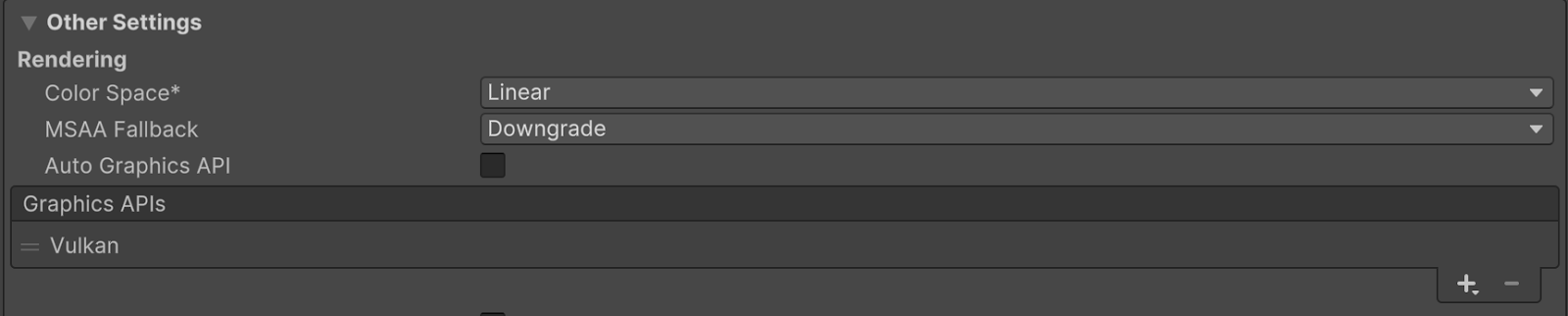
מסדרים מחדש את ממשקי ה-API של הגרפיקה באמצעות נקודות האחיזה (=) כך ש-Vulkan יופיע ראשון.
אופציונלי: בוחרים ממשקי API אחרים של גרפיקה ולוחצים על הלחצן הסרה (-) כדי להסיר אותם.
Universal Render Pipeline
Android XR תואם ל-Universal Render Pipeline (URP). אם אתם מתכננים להשתמש ב-passthrough, כדאי לעדכן את הגדרות ברירת המחדל של URP כדי לקבל את הביצועים הכי טובים של passthrough ב-Android XR.
בטבלה הבאה מפורטות ההגדרות המומלצות של Unity URP, שמוסברות בפירוט רב יותר בקטעים הבאים.
הגדרה |
מיקום |
ערך מומלץ |
|---|---|---|
HDR |
נכס של צינור עיבוד אוניברסלי |
מצב מושבת |
עיבוד תמונה (Post Processing) |
נתונים של מעבד תצוגה אוניברסלי |
מצב מושבת |
הגדרות של נכס Universal Render Pipeline
כדי לבצע אופטימיזציה של נכס Universal Render Pipeline ל-Android XR:
מאתרים את נכס צינור העיבוד האוניברסלי של הפרויקט. אחת הדרכים לעשות זאת היא להקליד
t:UniversalRenderPipelineAssetבסרגל החיפוש של חלון Project.בקטע איכות, משביתים את האפשרות HDR.
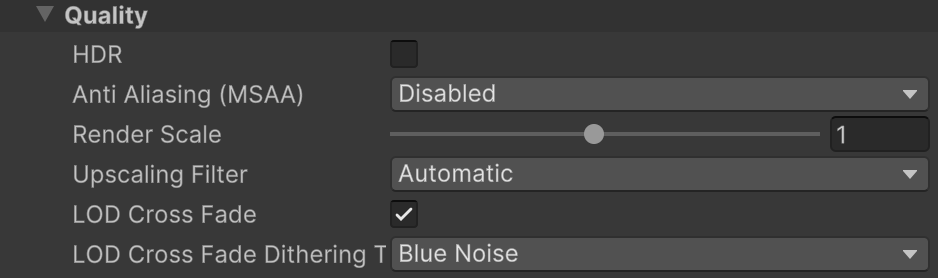
הגדרות נתונים של Universal Renderer
כדי לבצע אופטימיזציה של נתוני Universal Renderer ל-Android XR:
מאתרים את נכס הנתונים של Universal Renderer בפרויקט. אחת הדרכים לעשות זאת היא להקליד
t:UniversalRendererDataבסרגל החיפוש של חלון Project.בכלי הבדיקה, בקטע Post-processing, מבטלים את הסימון של Enabled.

רמת ה-API המינימלית ב-Android
מגדירים את הפרויקט לרמת API מינימלית של 24, שנדרשת על ידי OpenXR Loader. אחרת, יכול להיות שהגרסאות שלכם ייכשלו.
כדי להגדיר את רמת ה-API המינימלית של Android, צריך לבצע את השלבים הבאים.
- עוברים אל עריכה > הגדרות הפרויקט > נגן.
- בוחרים בכרטיסייה Android ופותחים את הגדרות אחרות.
- בקטע Identification, בשדה Minimal API level, בוחרים באפשרות 24 או ברמה גבוהה יותר.
נקודת כניסה לאפליקציה
מגדירים את ההגדרות הבאות של נקודת הכניסה לאפליקציה:
- עוברים אל Edit > Project Settings > Player.
- בוחרים בכרטיסייה Android ופותחים את הגדרות אחרות.
- בקטע Configuration (הגדרה), מוודאים שהאפשרות Application Entry Point (נקודת הכניסה לאפליקציה) מסומנת ב-GameActivity ולא מסומנת ב-Activity.
חלונות קופצים
רוב אפליקציות Android XR דורשות חלונות שניתן לשנות את הגודל שלהם, כי הן צריכות להציג חלונות קופצים כמו בקשות להרשאות מערכת.
כדי לוודא שהחלונות הקופצים מוצגים בצורה תקינה, פועלים לפי השלבים הבאים.
- עוברים אל עריכה > הגדרות הפרויקט > נגן.
- לוחצים על הכרטיסייה Android ופותחים את הרזולוציה וההצגה.
- בקטע רזולוציה, מפעילים את האפשרות פעילות שניתן לשנות את הגודל שלה.
למידע נוסף
OpenXR™ והלוגו של OpenXR הם סימנים מסחריים בבעלות The Khronos Group Inc. והם רשומים כסימן מסחרי בסין, באיחוד האירופי, ביפן ובבריטניה.



